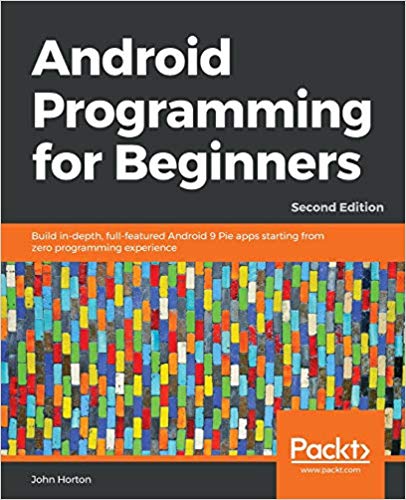Google lanzó una función llamada Instant Tether cuando lanzó su Chromebook insignia, la Pixelbook. Cuando emparejas un dispositivo Android con la computadora portátil, Chrome OS usa la conexión del dispositivo cuando no hay una red Wi-Fi. Todo el proceso es fluido una vez que los dispositivos están conectados. Esta función solo está disponible en ciertos teléfonos de Google y ciertos Chromebooks.
Sin embargo, Google decidió recientemente extender la función Instant Tether a más dispositivos Android y otros libros Chrome. Instant Tether es fácil de configurar y usar de principio a fin.
¿Qué es Conexión compartida instantánea?
El anclaje a red instantáneo es una función que conecta dispositivos sincronizados con su cuenta de Google. Si se pierde la conexión de un dispositivo, le preguntará si desea conectar su otro dispositivo; no es necesaria ninguna configuración adicional (utiliza Bluetooth para gestionar la conexión). También muestra el porcentaje de batería del otro dispositivo. El último menú de anclaje instantáneo le ofrece dos botones de opción; uno para proporcionar una conexión de datos y el otro para permitirle localizar otros dispositivos a través del dispositivo que tiene una conexión.
Compatibilidad de dispositivos
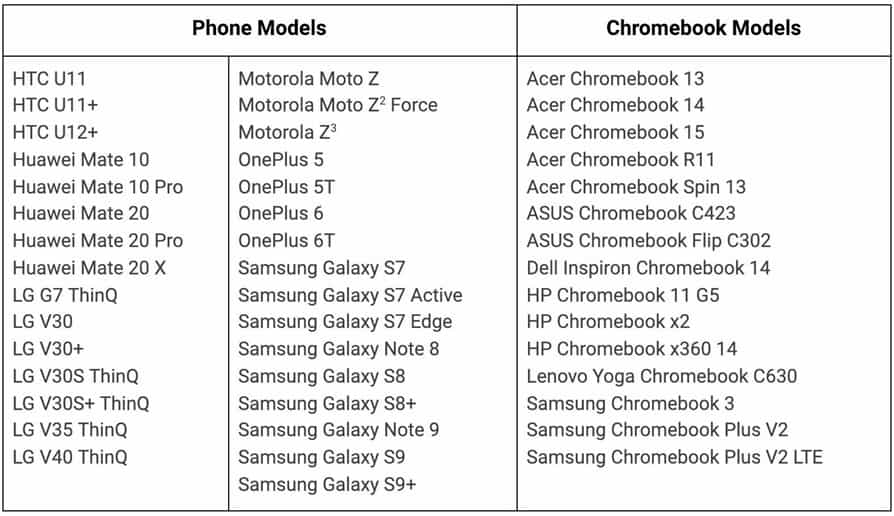
La función Instant Tether no está disponible para todos los dispositivos Android y Chromebooks, pero Google ha prometido admitir más en los próximos meses. La siguiente lista muestra Chromebooks y teléfonos que pueden ofrecer conexión instantánea. Necesitará uno de los teléfonos y uno de los Chromebook de la lista para que esto funcione.
Configuración de conexión y uso compartido
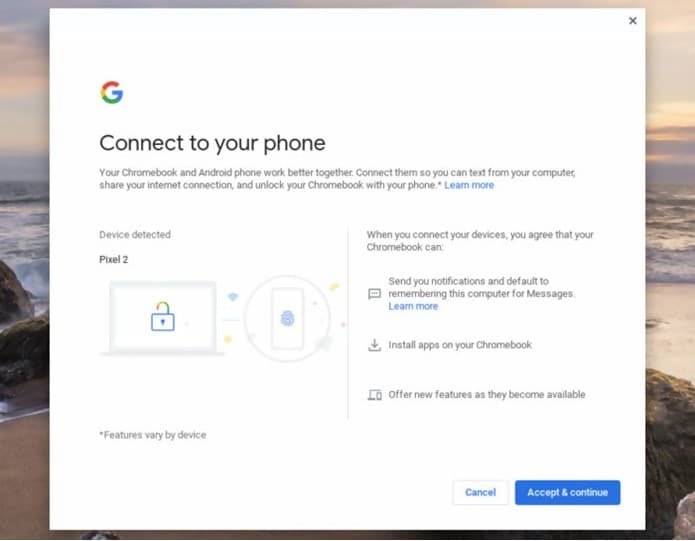
La configuración de Conexión compartida instantánea es un proceso que se realiza una sola vez. Asegúrese de haber iniciado sesión en la misma cuenta de Google en su teléfono y Chromebook, y de tener Bluetooth habilitado en ambos dispositivos.
Abra la aplicación Configuración en el Chromebook y busque la opción para conectar un dispositivo Android. Haga clic en «Configurar», que luego abrirá la siguiente pantalla;
Seleccione su dispositivo Android en el menú desplegable de la izquierda, luego continúe haciendo clic en «Aceptar y continuar». Luego se le pedirá que ingrese la contraseña de su cuenta; después de ingresar su contraseña, haga clic en Listo.
Si desbloquea su Chromebook en algún momento y no puede encontrar una conexión Wi-Fi, se le preguntará si desea usar la conexión de su teléfono. Haga clic en «Conectar» y sus dispositivos comenzarán a funcionar juntos. Si el mensaje no aparece, haga clic en la hora en la pantalla de su Chromebook en la esquina inferior derecha. Su teléfono aparece como una opción de conexión, haga clic en él y autorice la conexión.
Pros y contras de usar dispositivos Android
Aunque Android es el sistema operativo móvil más popular del mundo, con predicciones de convertirse en el sistema operativo dominante en general, eso no significa que sea superior a sus contrapartes en todos los aspectos, especialmente cuando consideramos el iOS.
Dependiendo de su teléfono, habilidades y necesidades, es posible que desee optar por un sistema operativo diferente o aprender cómo aprovechar al máximo la versión de Android en su teléfono inteligente.
Ventajas
– versátil
– modular
– adaptable
– Fácil de programar
– Permite aplicaciones de terceros
Los inconvenientes
– No es tan simple
– Ligeramente codicioso en material
– Seguimiento de aplicación cuestionable
Si desea aprender a crear sus propias aplicaciones o ver cuántas de las aplicaciones actuales de Android funcionan, puede eliminar Programación de Android para principiantes lo que proporciona una curva de aprendizaje agradable y fluida para cualquier persona que quiera aprender.
Conclusión
Instant Tether es una función muy útil que elimina el estrés de crear puntos de acceso para poder compartir la conexión a Internet de su teléfono. También puede usar la función Smart Lock que le permite desbloquear su Chromebook usando su teléfono Android.
Puede desactivar cualquiera de las funciones o desconectar un dispositivo Android de su Chromebook abriendo la aplicación Configuración y haciendo clic en el nombre del teléfono en el área «Dispositivos conectados».